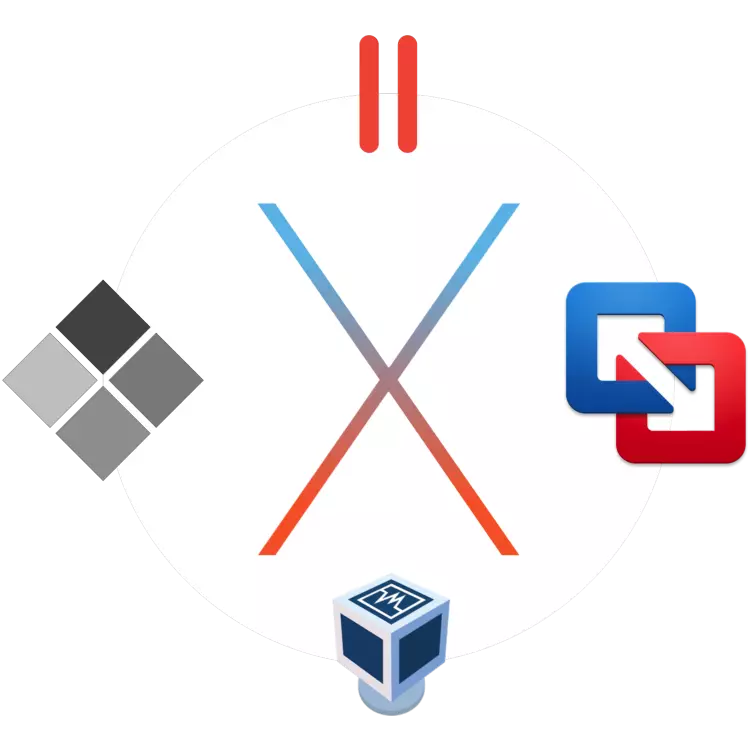
MacOS je vynikajúci operačný systém, ktorý, rovnako ako "konkurenčné" Windows alebo Open Linux, má svoje výhody a nevýhody. Ktorýkoľvek z týchto OS je ťažké zmiasť na druhej strane a každý z nich je vybavený jedinečnými funkčnými funkciami. Ale čo keď pracujete s jedným systémom, je potrebné využiť možnosti a nástroje, ktoré sú len v tábore "nepriateľský"? Optimálne riešenie v tomto prípade je inštalácia virtuálneho stroja a približne štyri takéto riešenia pre MAKOS povieme v tomto článku.
Virtualbox.
Krížový virtuálny stroj vyvinutý spoločnosťou Oracle. Je dobre vhodné na vykonávanie základných úloh (práca s údajmi, dokumentmi, ktoré spúšťajú nenápadné na zdroje aplikácií a hier) a jednoduché štúdium operačného systému iné ako Macos. VirtualBox je distribuovaný zdarma a vo svojom prostredí môžete nainštalovať nielen okná rôznych verzií, ale aj rôzne distribúcie Linuxu. Tento stroj je vynikajúcim riešením pre používateľov, ktorí aspoň niekedy potrebujete "kontakt" do iného operačného systému. Hlavná vec nie je požadovať príliš veľa.
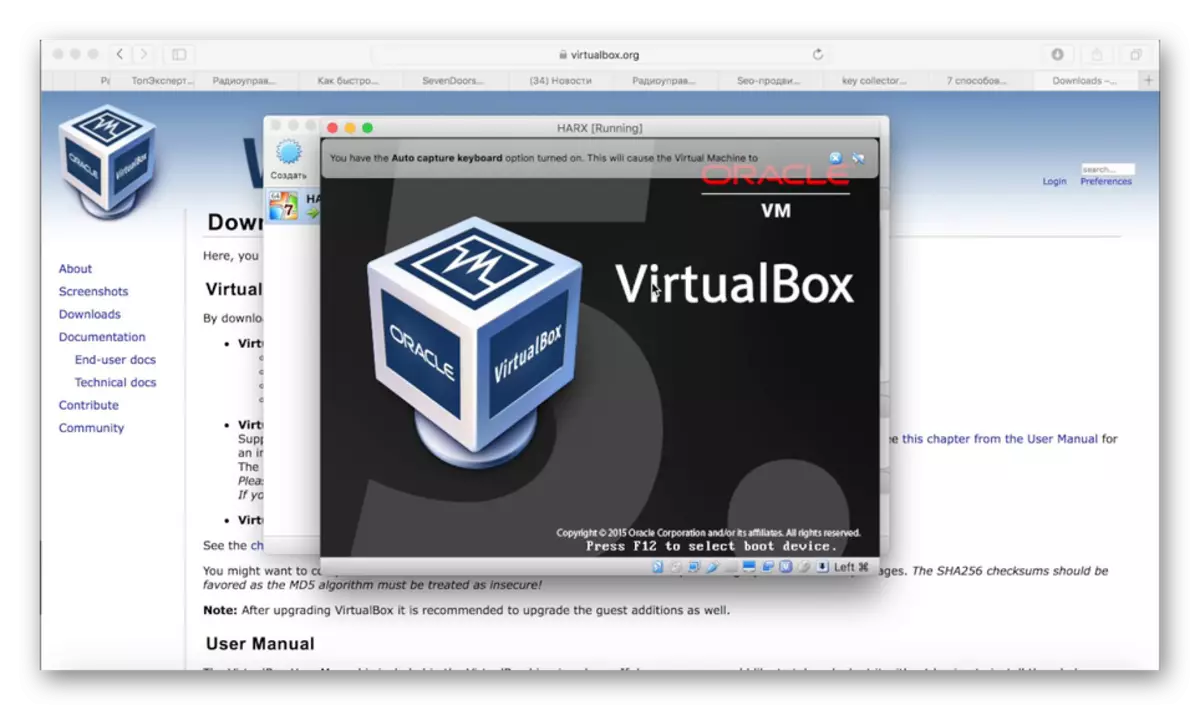
Tieto virtuality, okrem jeho slobodného, existuje veľa použitia a nastavenia, dostupnosť spoločnej schránky a schopnosť pristupovať k sieťovým prostriedkom. Hlavné a hosťujúce operačné systémy fungujú paralelne, čo eliminuje potrebu reštartu. Okrem toho, nainštalovaný na operačnom systéme Windows virtualBox alebo napríklad Ubuntu pracuje vo vnútri "materskej" MacOS, čo eliminuje problémy kompatibility súborových systémov a umožňuje mať zdieľané súbory na fyzickej a virtuálnej disk. Toto sa môže pochváliť niekým virtuálnym strojom.
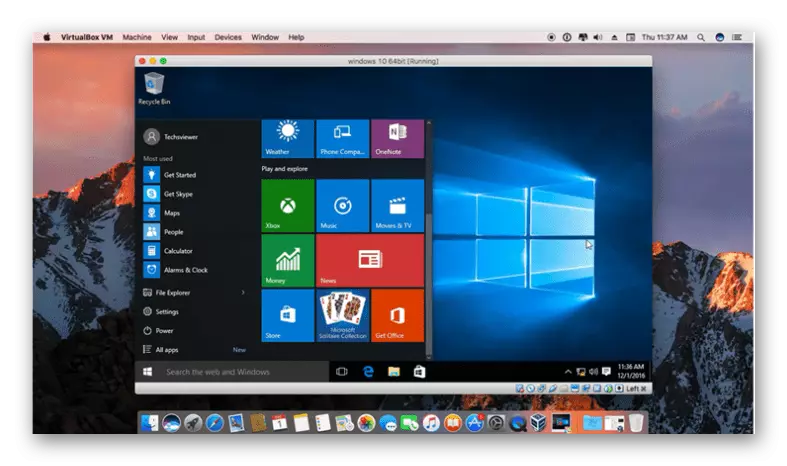
VirtualBox má však nedostatky a hlavný z nich vyplýva z hlavnej dôstojnosti. Vzhľadom k tomu, že operačný systém hosťa funguje spolu s hlavnými, nesubstantnými zdrojmi počítača sú rozdelené medzi nimi a nie vždy riadok. Kvôli práci železa "na dvoch frontoch", mnoho náročných (a nie veľmi) aplikácií, nehovoriac o moderných hrách, môžu pomaly spomaliť, zavesiť. A, podivne, ako produktívnejší Mac, tým silnejšia rýchlosť oboch OS bude kŕmená. Ďalší, nemenej kritický mínus je ďaleko od najlepšej kompatibility hardvéru. Programy a hry, ktoré potrebujú prístup k "Apple", ktoré môžu fungovať, nie je stabilný, s poruchami, alebo dokonca prestať bežať vôbec.
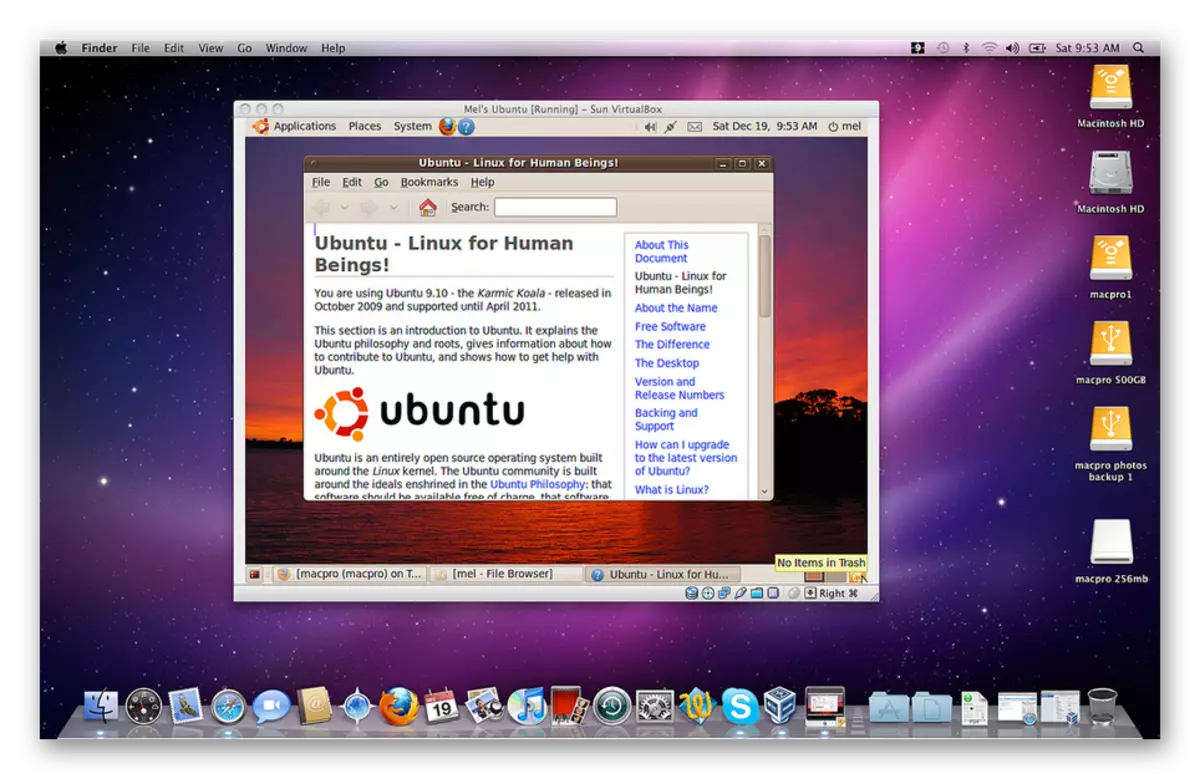
Stiahnite si VirtualBox pre MacOS
Fúzia vmware
Softvér, ktorý umožňuje nielen virtualizovať operačný systém, ale tiež doslova preniesť hotový a nakonfigurovaný systém Windows alebo Ubuntu s PC na MACOS Streda. Na tieto účely sa používa funkčný nástroj ako hlavná výmena. Tak, VMware Fusion vám umožňuje používať aplikácie a spustiť počítačové hry, ktoré boli predtým nainštalované na "Donor" Windows alebo Linux, ktorý eliminuje potrebu únavnej inštalácie a následnej konfigurácie. Okrem toho je možné začať hosťujúci dôstojník z časti zavádzacieho tábora, o ktorom budeme stále hovoriť.
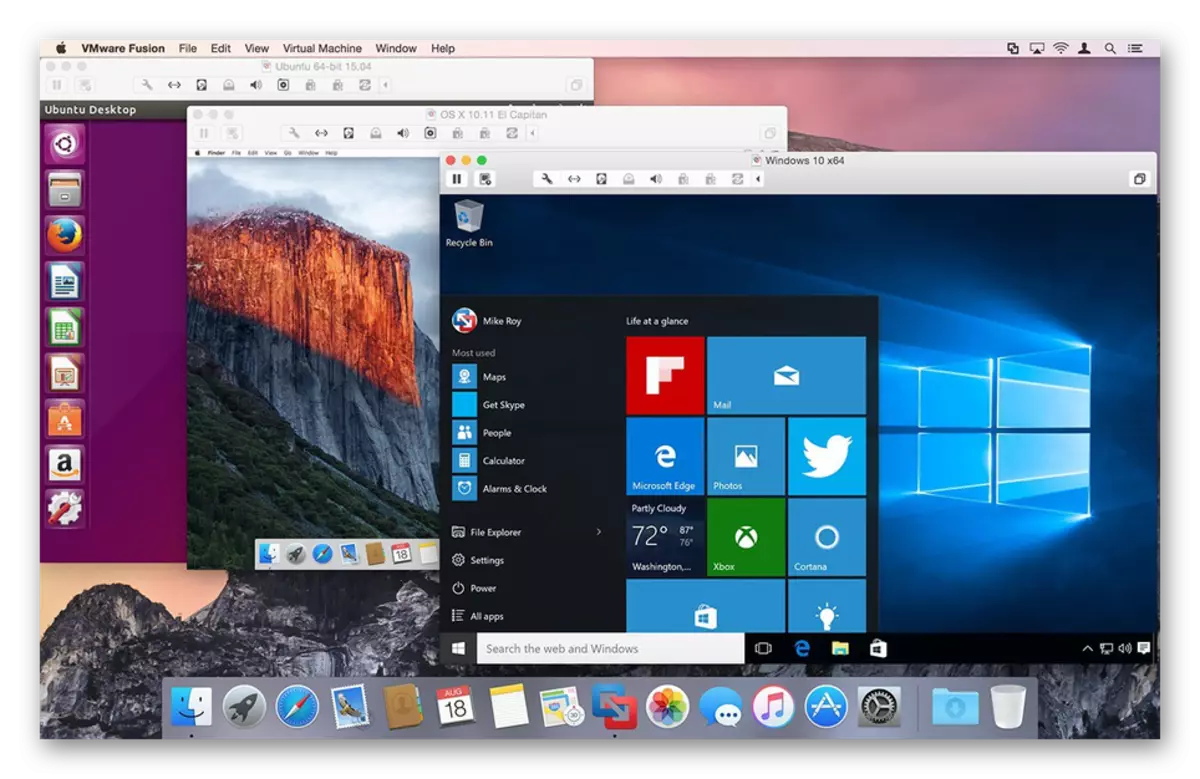
Kľúčové výhody tohto virtuálneho stroja sú v plnej kompatibilite súborových systémov a poskytujú prístup k sieťovým prostriedkom. Nie je možné nehovoriac o takomto príjemnom nuantore ako prítomnosť spoločnej schránky, vďaka ktorým môžete ľahko kopírovať a presunúť súbory medzi hlavným a hosťujúcim OS (v oboch smeroch). Programy prenesené z Windows PCS v stredu VMware Fusion sú integrované s mnohými dôležitými funkciami MacOS. To znamená, že priamo z hosťujúceho OS je možné adresovať na reflektor, odhaliť, ovládanie misie a iné nástroje "Apple".
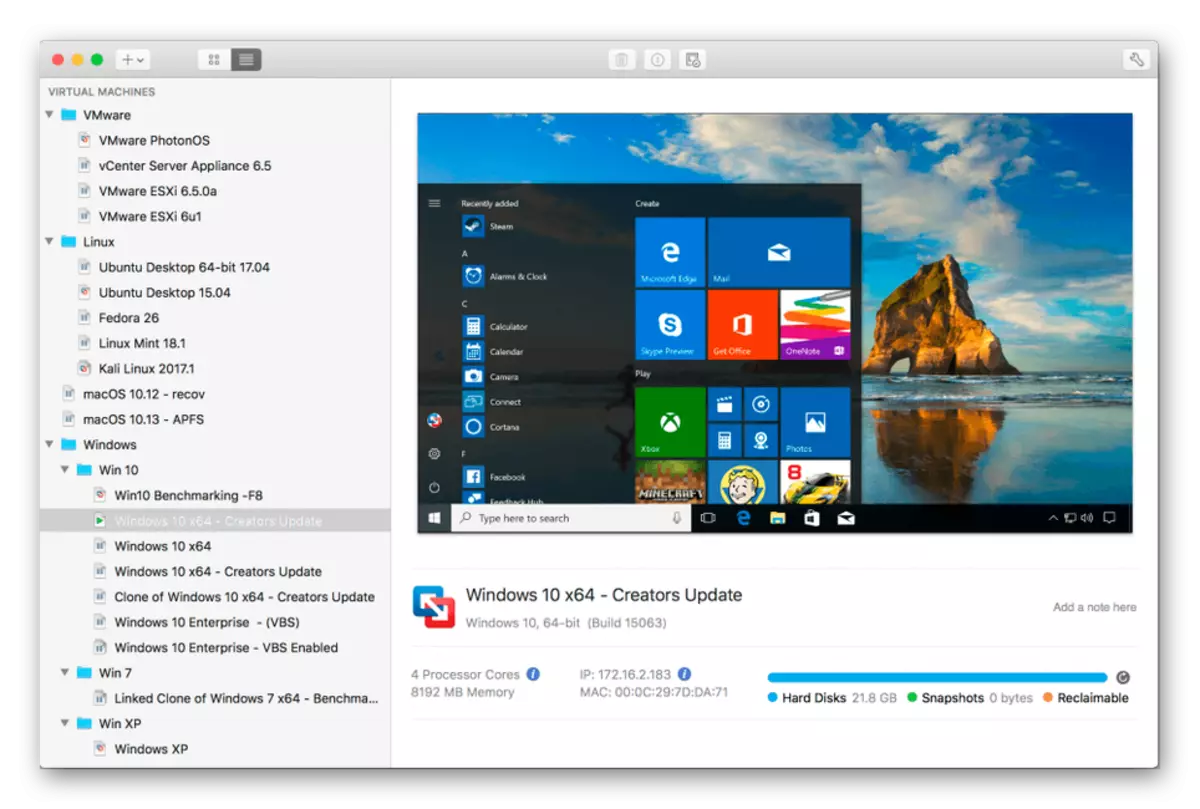
Všetko je v poriadku, ale táto virtuálna a jedna nevýhoda, ktorá je schopná strašila mnoho používateľov, je pomerne vysoká cena. Našťastie existuje bezplatná verzia skúšobnej verzie, vďaka ktorej môžete odhadnúť všetky možnosti virtualizačného systému.
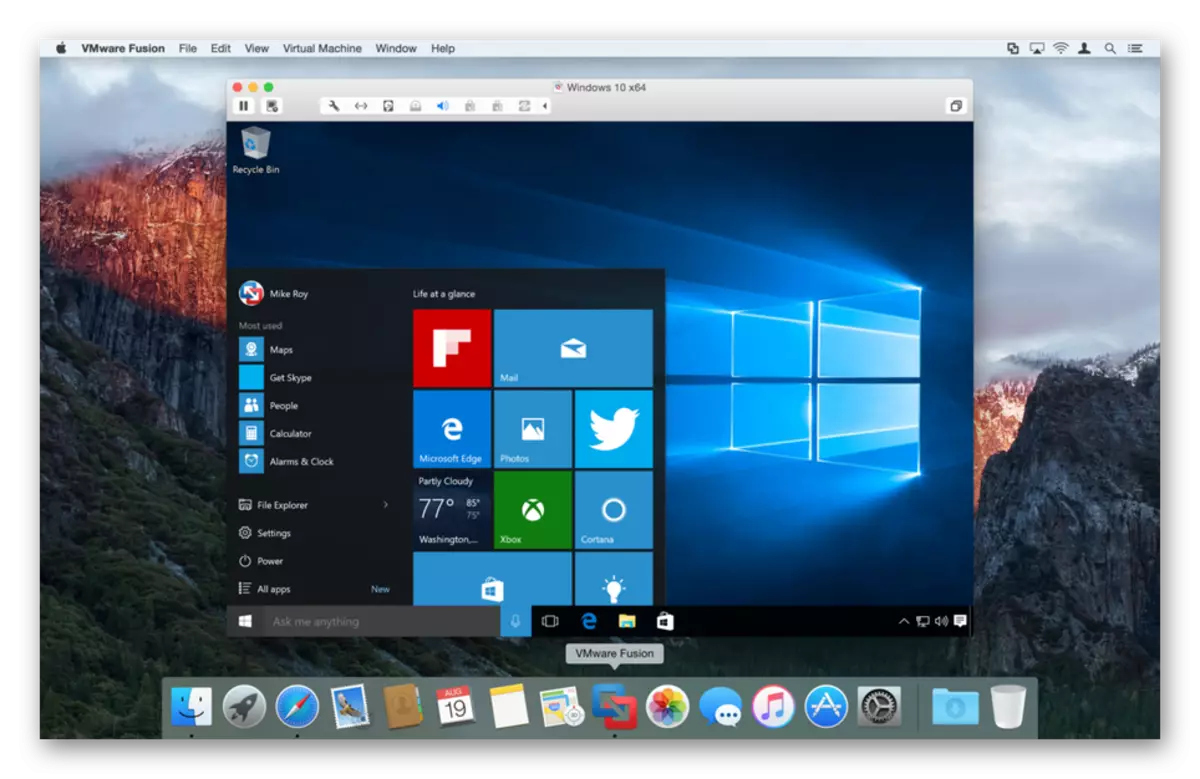
Stiahnite si VMware Fusion pre Macos
Paralls Desktop.
Ak je VirtualBox uvedený na začiatku článku najobľúbenejším virtuálnym strojom, potom je to najviac dopyt medzi užívateľmi Macos. Vývojári Desktop Parallels sú úzko komunizované s užívateľskou komunitou, kvôli ktorej pravidelne aktualizujú svoj produkt, eliminujú všetky druhy chýb, chýb a pridávania viac a viac očakávaných funkcií. Táto virtuálna služba je kompatibilná so všetkými verziami systému Windows, umožňuje spustiť a distribuovať Ubuntu. Je pozoruhodné, že OS od spoločnosti Microsoft je možné stiahnuť priamo z programového rozhrania a jeho inštalácia nebude trvať dlhšie ako 20 minút.

Pracovná plocha Paralls obsahuje užitočný "obrázok v režime obrázka", vďaka ktorým môže byť každý z virtuálnych strojov (áno, môže byť viac ako jeden), ktorý sa má uviesť do samostatného malého okna a prepínať medzi nimi. Vyhodnoťte tento virtualizačný systém a vlastníkov moderného MacBook Pro, pretože je implementovaný na podporu dotykového panela - dotykový panel, ktorý nahradil funkčné tlačidlá. Môže sa ľahko prispôsobiť samotným priradením potrebnej funkcie alebo akcie na každú z tlačidiel. Okrem toho, pre lenivý a tých, ktorí jednoducho nechcú kopať v nastaveniach, je tu veľká sada šablón, existuje užitočná schopnosť uložiť vlastné profily pre touchbru v systéme Windows.
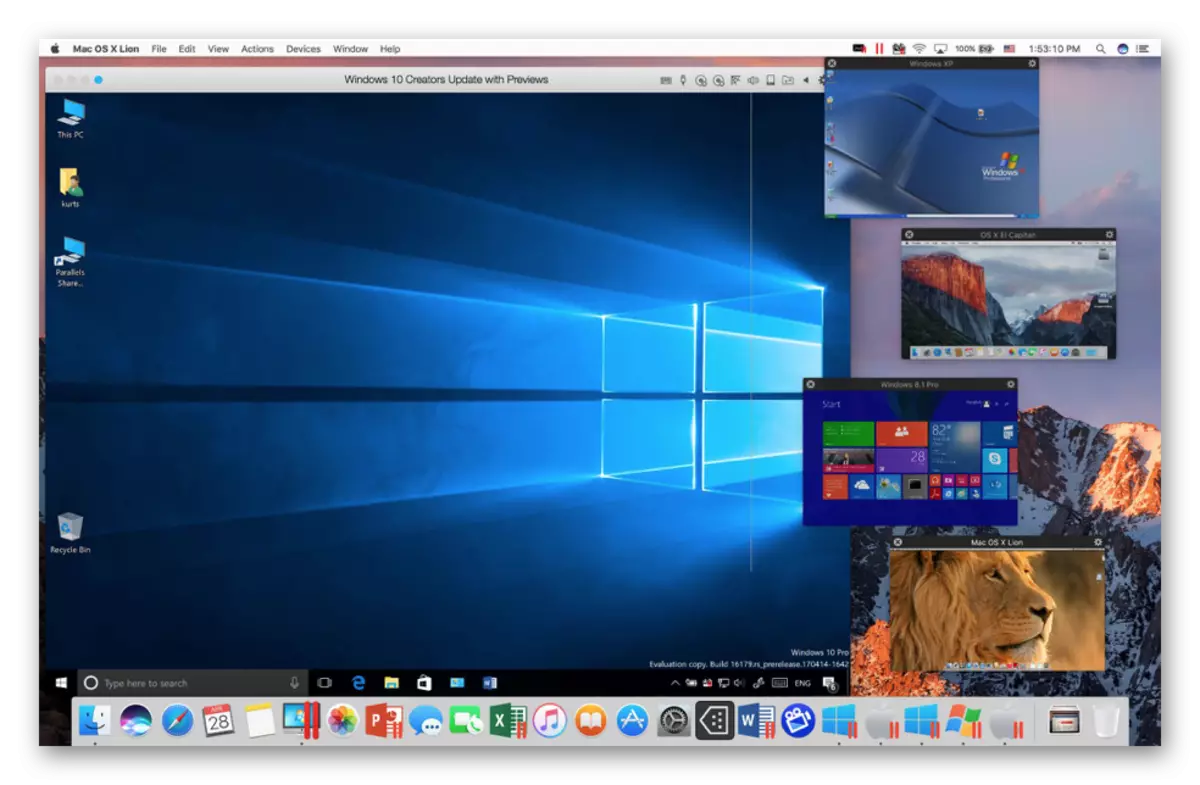
Ďalšou dôležitou výhodou tohto virtuálneho stroja je prítomnosť hybridného režimu. Táto užitočná funkcia vám umožňuje používať Mack a Windows paralelne, s odkazom na rozhranie niektorého z nich podľa potreby. Po aktivácii tohto režimu sa na obrazovke zobrazia obe systémy a interné programy sa spustia bez ohľadu na ich typ a príslušenstvo. Rovnako ako VMware Fusion, Parallels Desktop vám umožňuje spustiť Windows nainštalovaný asistentom zavádzacieho tábora. Podobne ako predchádzajúca virtue, toto sa rozprestiera na platený základ, ale je to trochu lacnejšie.
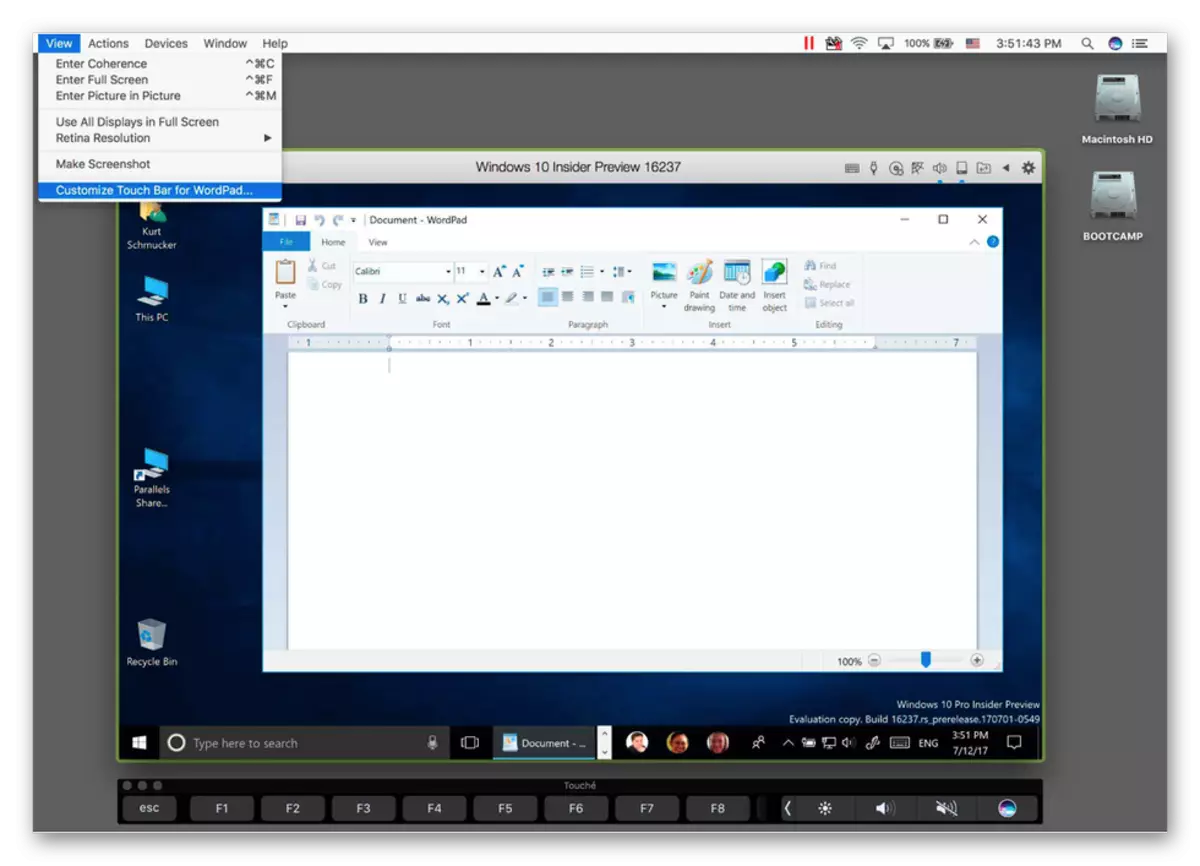
Stiahnite si Parallels Desktop pre Macos
Boot camp.
Napriek tomu, že vývojári spoločnosti Apple sa snažia chrániť pred všetkými stranami a chrániť svojich užívateľov z vonkajšieho sveta, úplne a úplne ich ponorenie do svojho vlastného, uzavretého ekosystému, a to, že uznávajú značný dopyt po oknách a potrebe jeho prítomnosti "na ruku ". Asistent Boot Camp integrovaný do všetkých súčasných verzií Macos je priamy dôkaz. To je druh analógu virtuálneho stroja, ktorý vám umožní nainštalovať plnohodnotné okná na maku a plne využiť všetky svoje schopnosti, funkcie a nástroje.
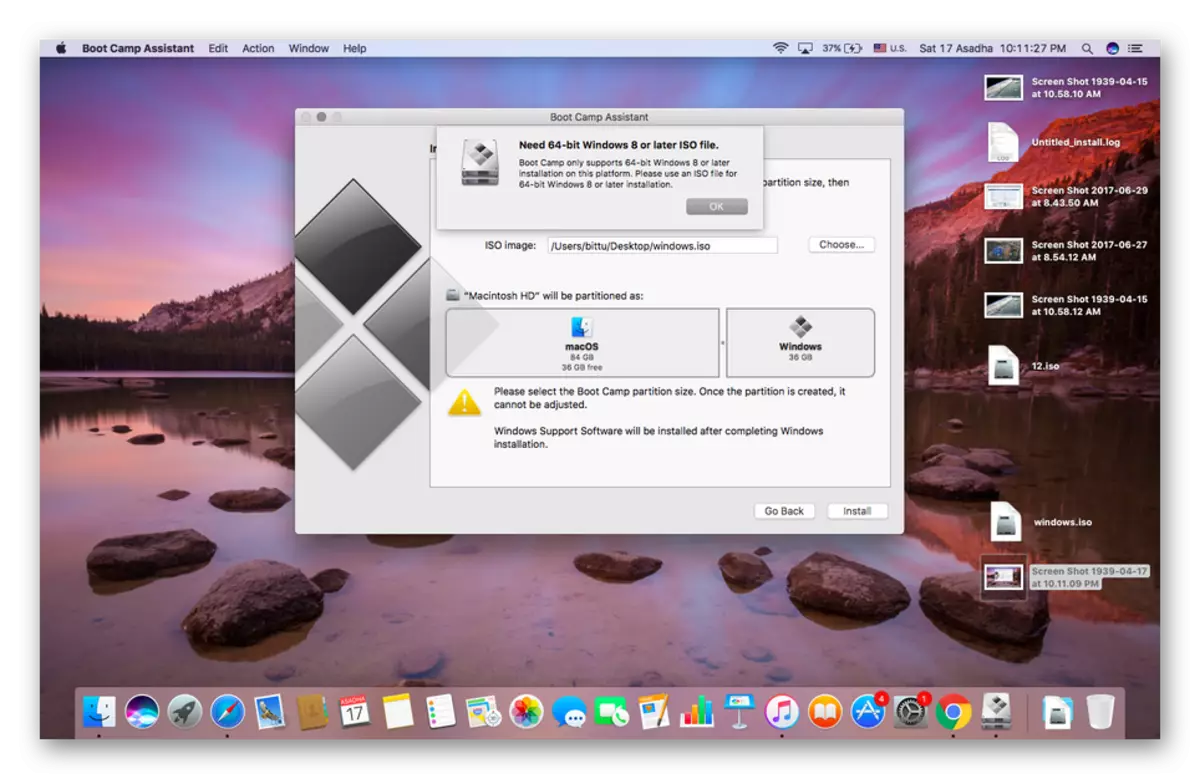
Systém "Konkurenčný" je nainštalovaný na samostatnom diskuse (50 GB voľného priestoru), a z toho, ako dôstojnosť a nevýhody. Na jednej strane je dobré, že Windows bude fungovať nezávisle pomocou množstva zdrojov, ktoré potrebujete, na druhej strane, spustiť ho, rovnako ako návrat do Macos, budete musieť systém zakaždým reštartovať. Virtuálne stroje zvažované podľa tohto článku sú v tomto ohľade vhodnejšie a praktickejšie. Kritické nedostatky spoločnosti Apple v kritickej diskusii o vlastnom nedostatku integrácie spoločnosti Apple s Mackom. Windows, samozrejme, nepodporuje súborový systém "Apple", a preto, zatiaľ čo vo svojom prostredí nie je možné pristupovať k súborom uloženým na mak.
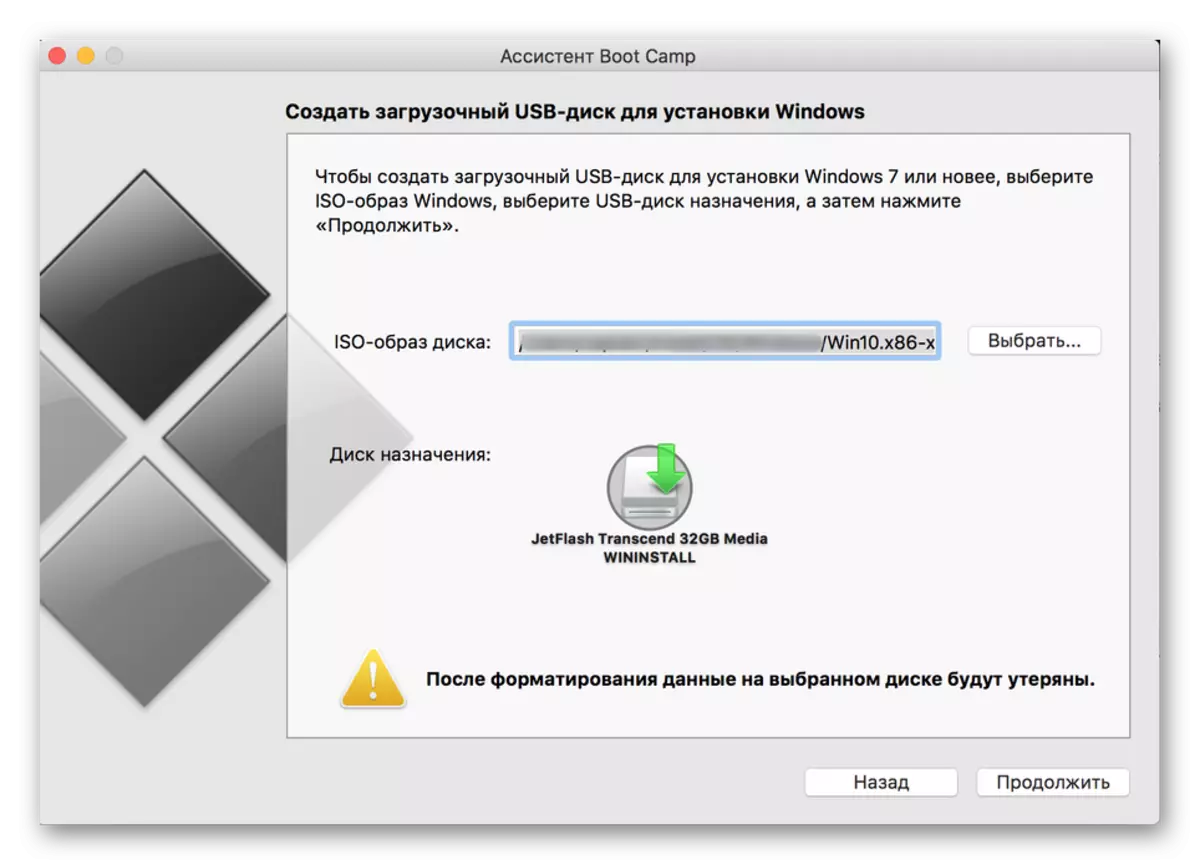
Použitie systému Windows prostredníctvom bootového tábora však má nesporné výhody. Medzi týmito jedným z nich je vysoký výkon, pretože všetky dostupné zdroje sa vynakladajú na servis iba jeden OS, ako aj plnú kompatibilitu, pretože je to plnohodnotný systém Windows, je to jednoducho spustené v "cudzinecom" médiu na inom hardvéri. Mimochodom, zavádzací tábor vám umožňuje inštalovať a distribúciu Linuxu. V prasiatke výhodných výhod tohto asistentu je potrebné spočítať skutočnosť, že je úplne zadarmo, zabudovaná aj do OS. Zdá sa, že výber je viac ako zrejmé.
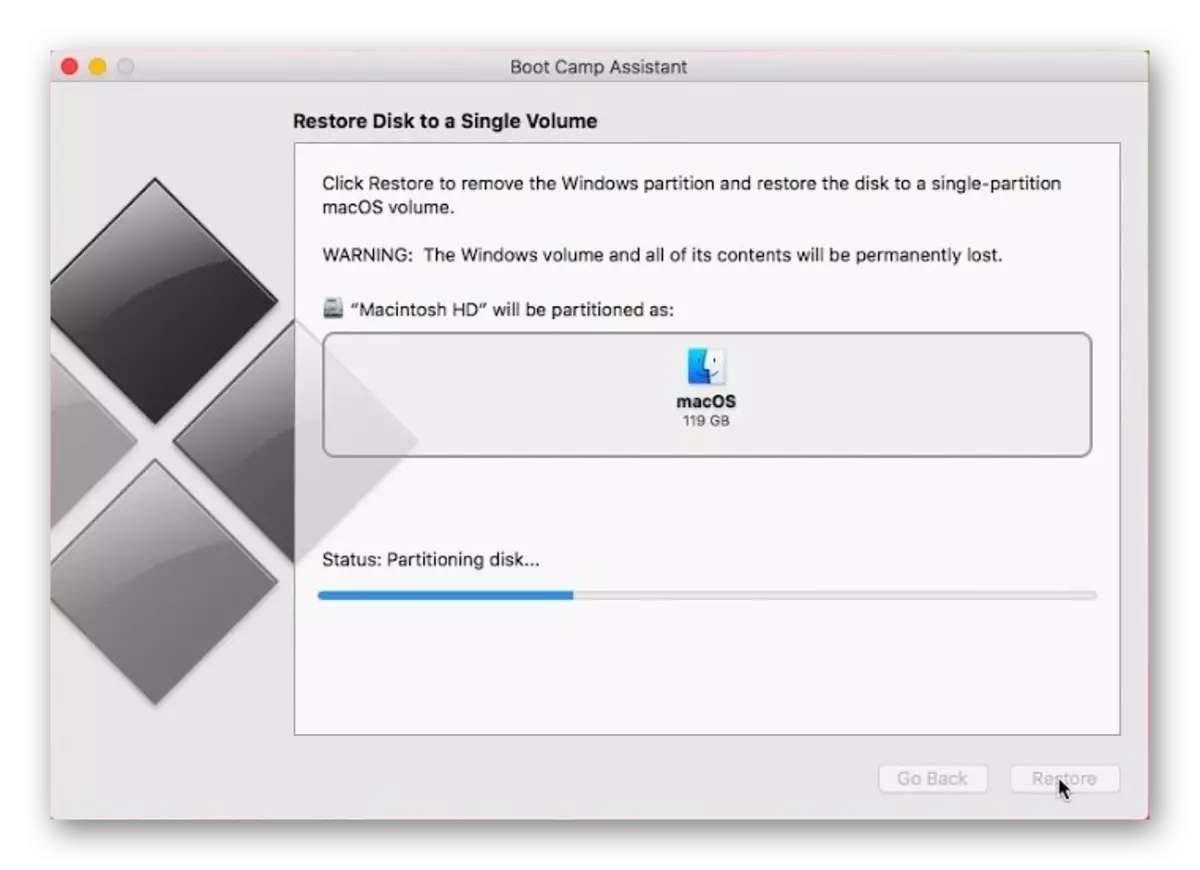
Záver
V tomto článku sme krátko preskúmali najobľúbenejšie virtuálne stroje pre Macos. Ktorý z nich si vybrať, každý užívateľ by sa mal vyriešiť, jednoducho poskytol usmernenia vo forme výhod a nevýhod, jedinečné vlastnosti a modely distribúcie. Dúfame, že tento materiál bol pre vás užitočný.
